현대 사회에서 프레젠테이션은 비즈니스, 학교, 그리고 다양한 분야에서 중요한 의사소통 도구로 자리잡고 있습니다. 이러한 프레젠테이션을 만들기 위해서 툴이 필요하며, 그 중에서 구글 슬라이드는 편리한 웹 기반 프레젠테이션 제작 도구로 인기를 끌고 있습니다. 하지만 프레젠테이션을 더욱 효과적이고 효율적으로 진행하려면 다른 대안도 살펴볼 필요가 있습니다. 이번 포스트에서 구글 슬라이드를 이용한 프레젠테이션 제작 방법과, 그보다 더 유용하고 다양한 기능을 제공하는 대안 사이트를 소개해 드리겠습니다.
Part 1:구글 슬라이드에서 PPT 제작방법
1. 구글 슬라이드 시작하기
구글 슬라이드는 크롬 브라우저에서 원활하게 작동합니다. 이를 이용하기 위해 크롬 브라우저를 다운로드하고 설치하는 것을 권장합니다. 크롬 브라우저는 에서 손쉽게 다운로드할 수 있습니다.
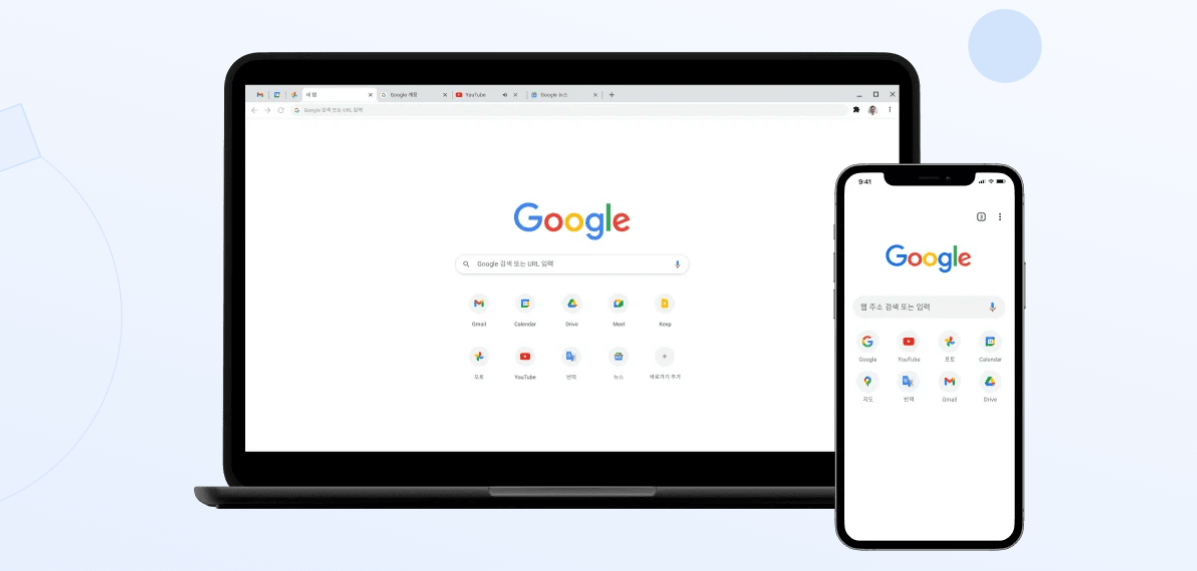
구글 슬라이드를 이용하기 위해서는 구글 계정으로 로그인해야 합니다. 로그인한 후에는 우측 상단에 위치한 점 9개로 이루어진 사각형 아이콘을 클릭하면 구글에서 제공하는 다양한 서비스 목록을 확인할 수 있습니다. 이곳에서 '슬라이드(Slides)'를 찾아 클릭합니다.
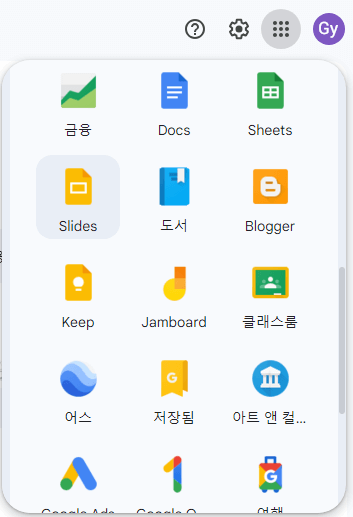
2. 구글 슬라이드 새 프레젠테이션
왼쪽 상단의 '새 프레젠테이션 시작하기'에서 새로 만들기 [+]를 클릭합니다.
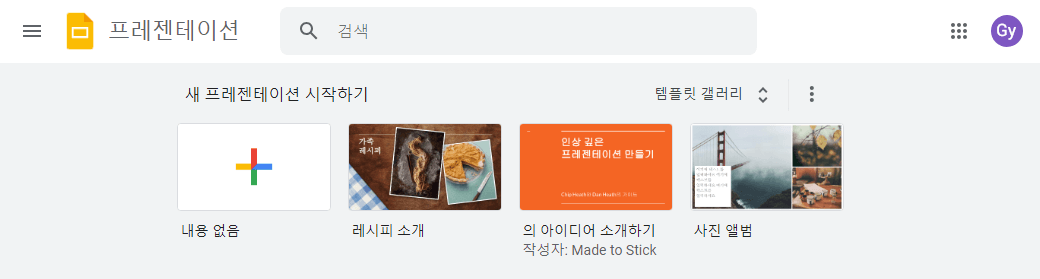
3. 구글 슬라이드 작성 및 편집
1) 개체 및 미디어 삽입
구글 슬라이드 상단 삽입 메뉴에서 텍스트, 도형, 선, 표, 다이어그램 등과 함께 이미지, 오디오, 동영상 미디어를 프레젠테이션에 추가하여 다양한 콘텐츠를 표현할 수 있습니다.
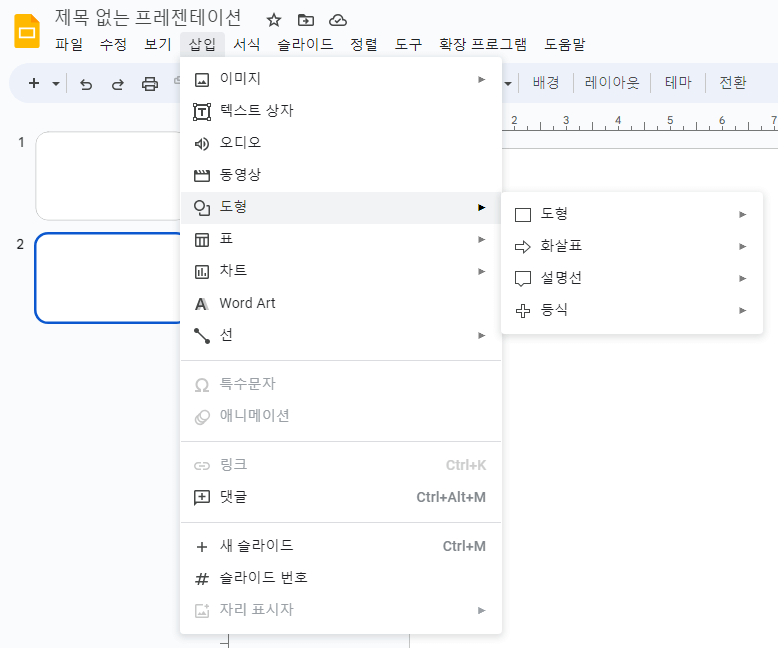
2) 슬라이드 추가 및 편집
구글 슬라이드 상단 삽입 메뉴에서 '새 슬라이드'를 클릭하거나 키보드 단축키인 Ctrl+M을 눌러 새로운 슬라이드를 추가할 수 있습니다. 추가된 슬라이드의 레이아웃은 [레이아웃]을 통해 쉽게 변경할 수 있으며, [배경]과 [테마] 옵션을 통해 배경과 디자인을 세련되게 꾸밀 수 있습니다.
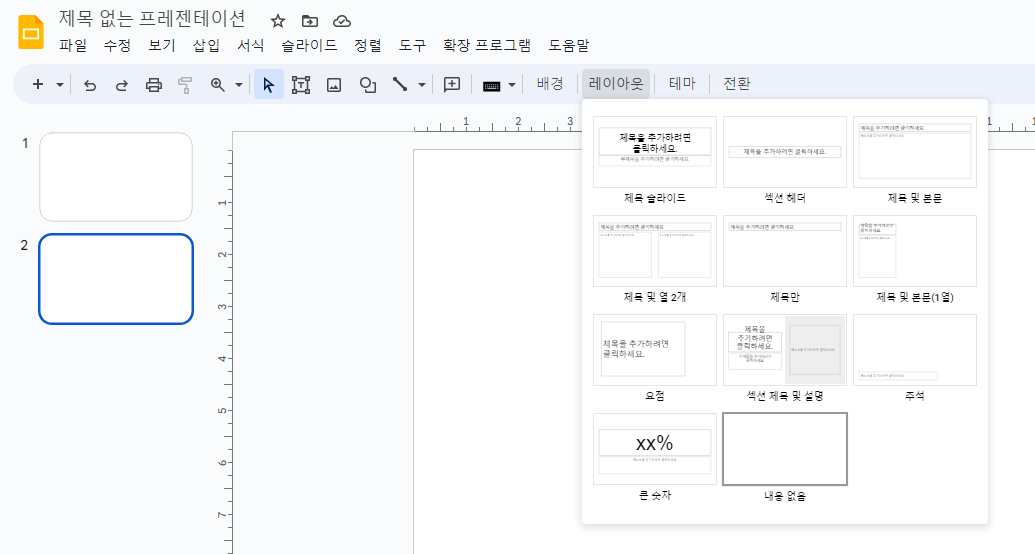
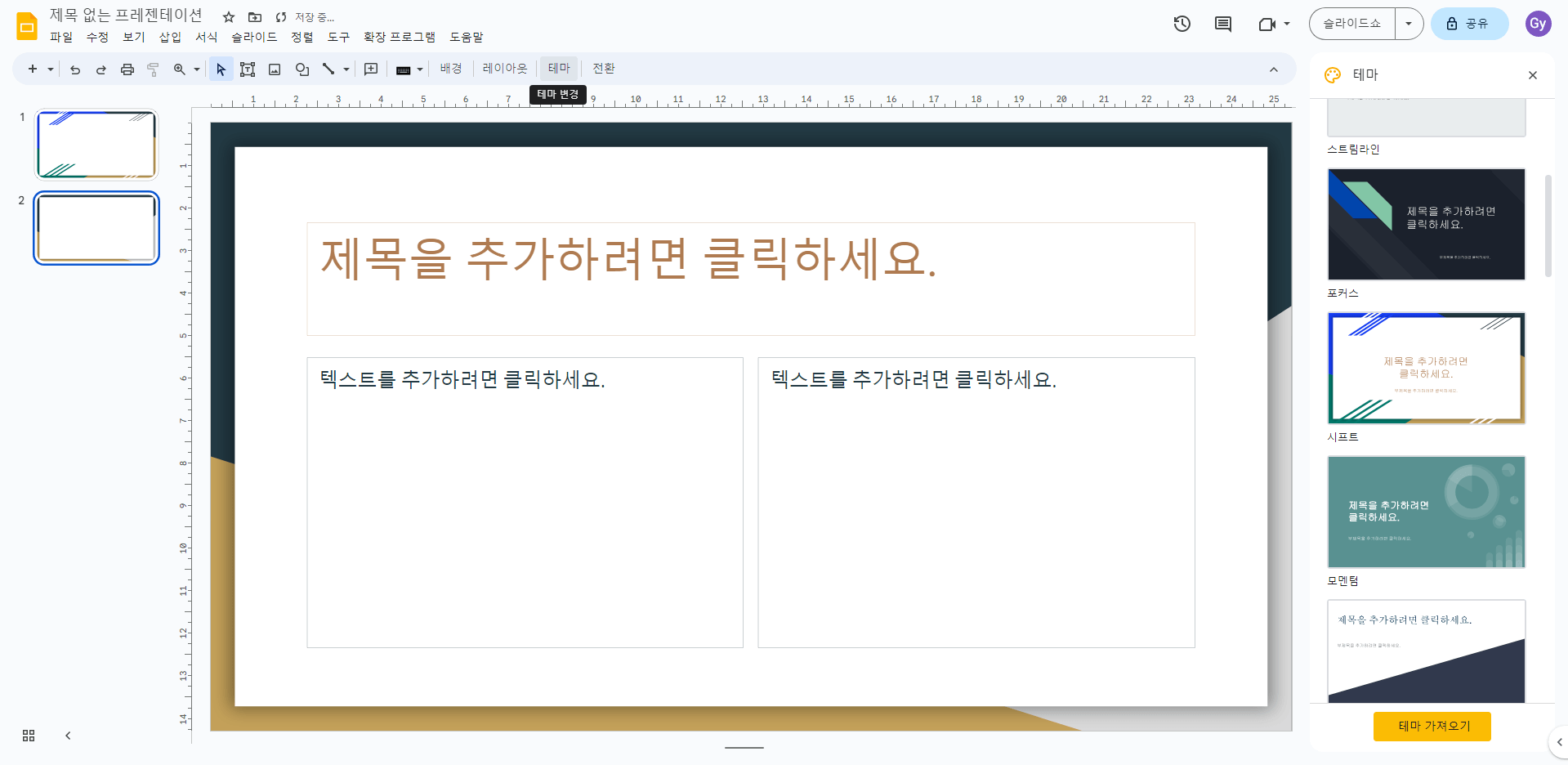
3) 슬라이드에 애니메이션 추가
애니메이션을 적용하고자 하는 텍스트 또는 이미지를 클릭하고, 상단 삽입 메뉴에서 '애니메이션'을 선택합니다. 원하는 애니메이션 효과를 우측 창에서 선택하고, 애니메이션 시점과 속도를 조정하여 구글 슬라이드 프레젠테이션을 더욱 생동감 있게 만들 수 있습니다.
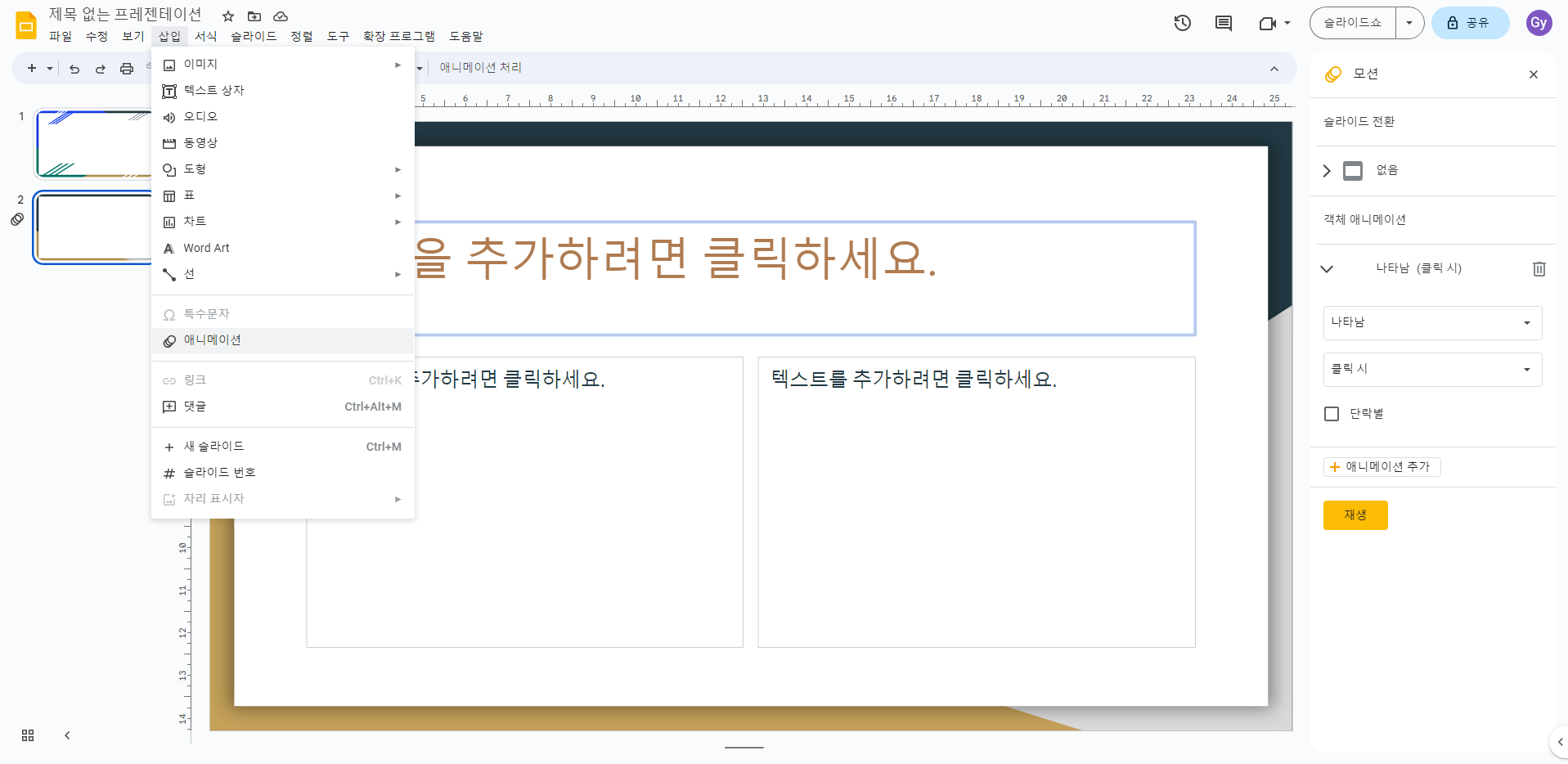
4. 구글 슬라이드 템플릿 사용
구글이 제공하는 구글 슬라이드 템플릿을 활용하면 더욱 쉽고 편리하게 프레젠테이션을 만들 수 있습니다. 시작 페이지에서 '새 프레젠테이션 시작하기' 섹션의 우측에 있는 '템플릿 갤러리'를 클릭합니다.구글 슬라이드에는 아이디어 소개, 사진 앨범, 포트폴리오 등 개인적인 컨텐츠부터 제안서, 현황 보고서, 직원 표창장 등 업무용 컨텐츠, 그리고 수업 계획, 플래시 카드, 표창장 등 교육 자료 템플릿도 있습니다. 원하는 템플릿을 클릭하고 간단한 수정으로 구글 슬라이드를 완성할 수 있습니다.
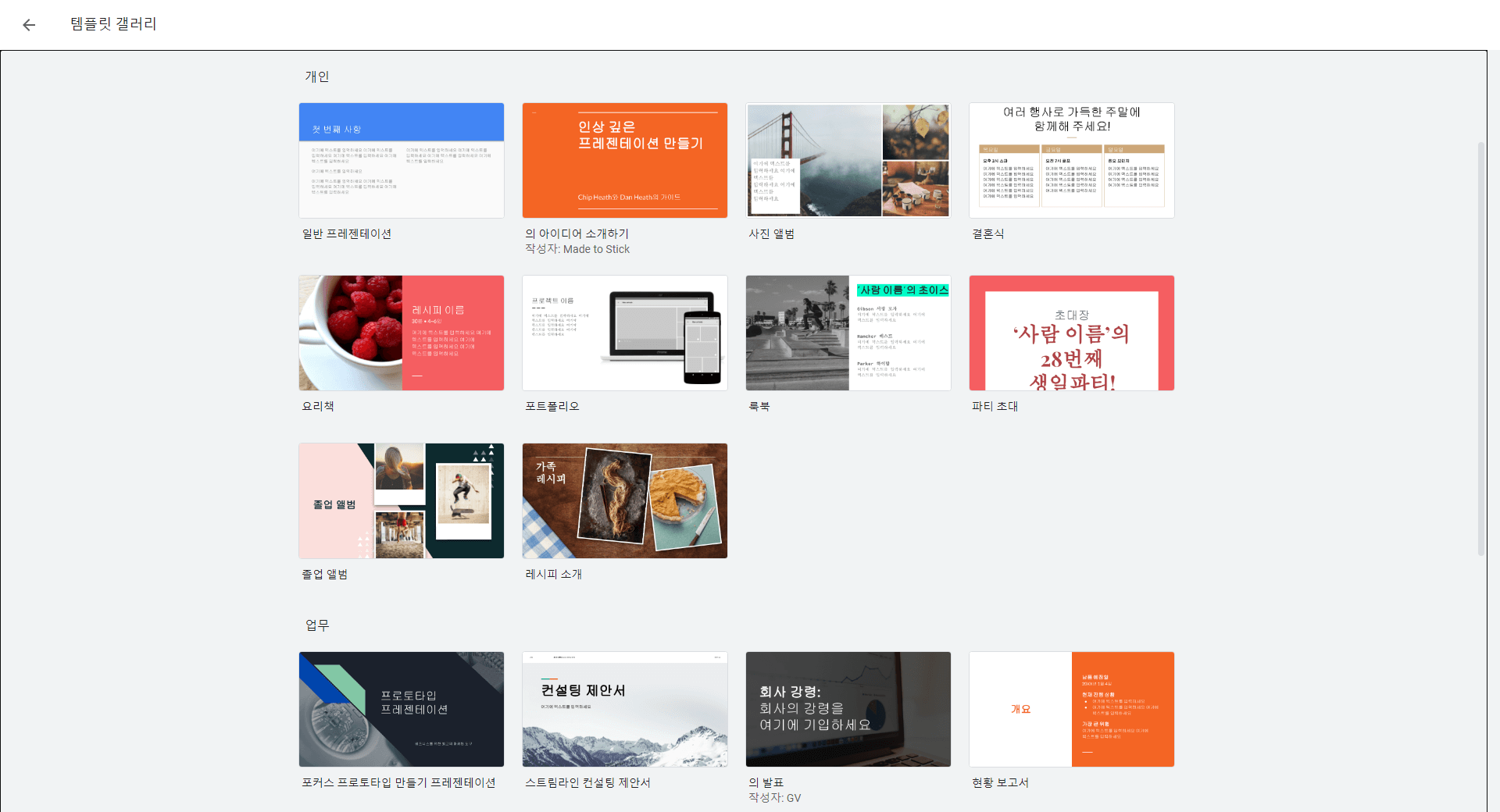
5. 다른 사용자와 공유 및 공동 작업
구글 슬라이드는 다른 사용자와 쉽게 공유할 수 있어 효율적인 협업이 가능합니다. 공유하려는 프레젠테이션을 열고 우측 상단에 있는 [공유]를 클릭합니다. 공유하고자 하는 사용자의 메일 주소를 입력하고, 해당 사용자에게 부여할 권한(뷰어, 댓글 작성자, 편집자)을 선택한 다음 메시지를 작성하고 '[보내기]'를 누르면 구글 슬라이드를 공유할 수 있습니다. 이를 통해 다른 사용자와의 협업이 원활하게 이루어지며, 함께 작업하고 의견을 나눌 수 있습니다.
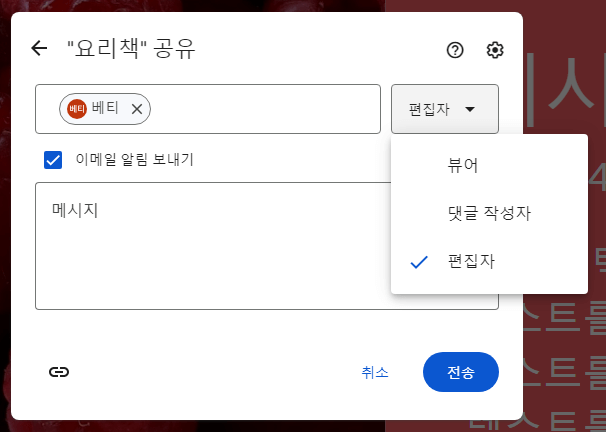
Part 2:구글 슬라이드 보다 더욱 쉬운 Boardmix AI 프레젠테이션
웹 기반 온라인 화이트보드 'Boardmix(보드믹스)'는 더 스마트하고 효율적으로 작업할 수 있도록 AI 도우미 기능을 도입하였습니다. 내장된 Boardmix AI로 마인드맵, 프레젠테이션, 코드, 할 일 목록, 스티커, 메모 등 다양한 콘텐츠를 생성할 수 있습니다. 특히 프레젠테이션 PPT 제작에 아주 편리합니다. 프롬포트 입력란에 프레젠테이션 주제를 입력하고 템플릿을 선택하면 자동으로 프레젠테이션 슬라이드에 알맞게 콘텐츠를 작성하고 편집된 완성본이 만들어집니다. 직접 자료 조사한 다음 구글슬라이드처럼 슬라이드를 하나하나 만드는 작업을 거칠 필요가 없습니다.
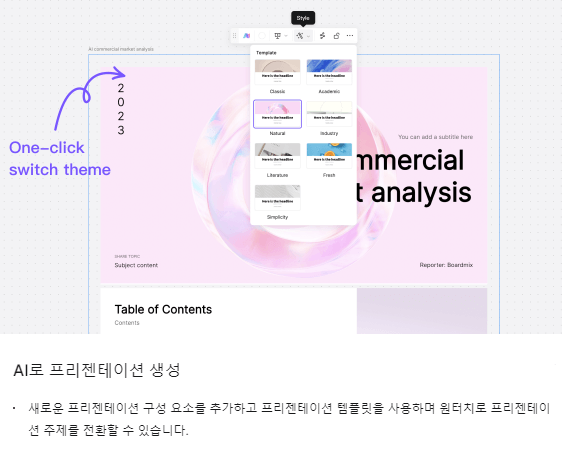
Boardmix AI 프레젠테이션 만들기
보드믹스에서 새 화이트보드를 연 다음 상단 “AI 도우미” 옆 [P] 아이콘를 클릭하여 AI 프레젠테이션 프롬포트 창을 업니다.
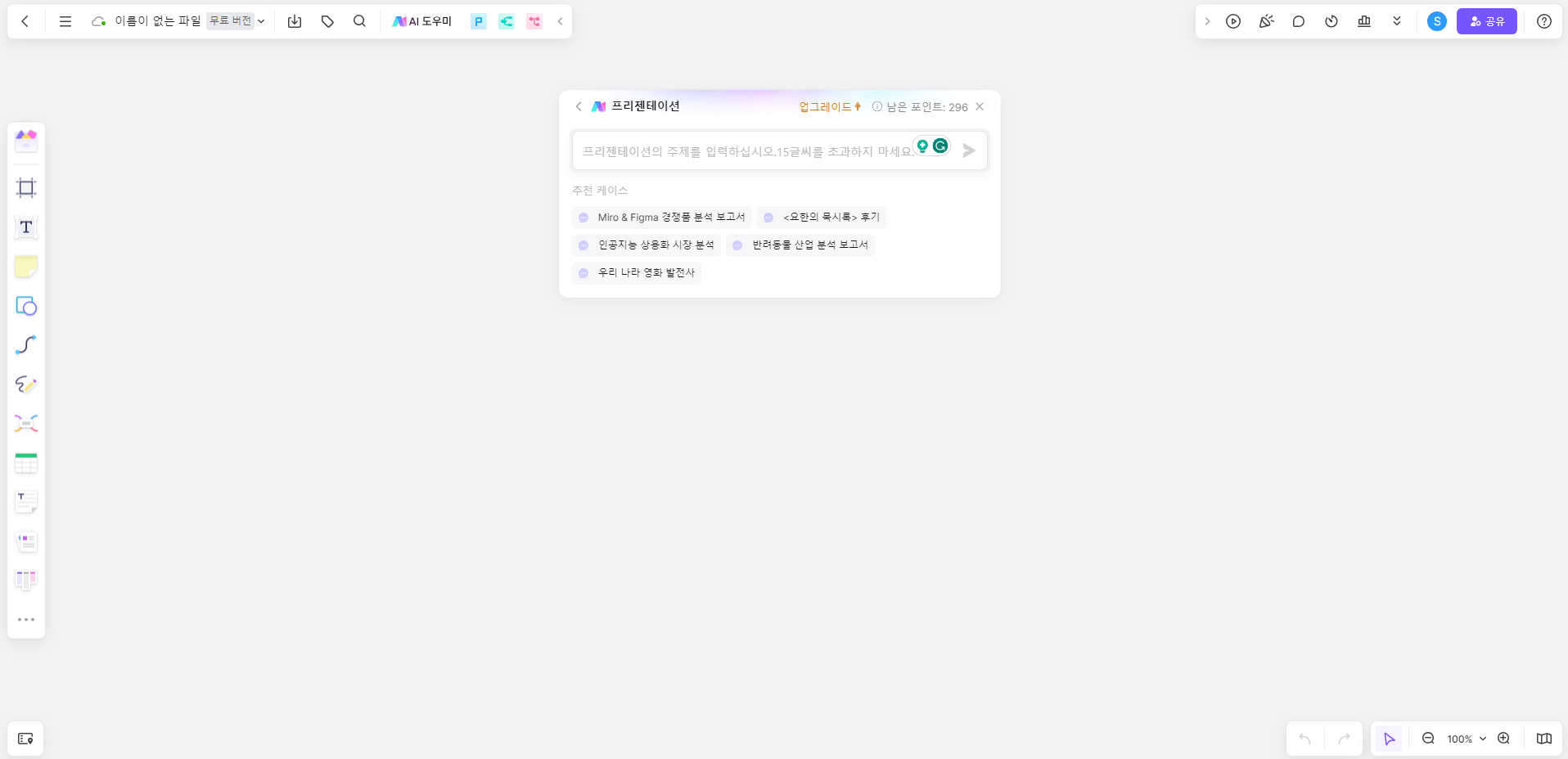
프롬포트 입력란에 프레젠테이션 주제를 입력하고 템플릿을 고른 다음 질문하기 아이콘 버튼을 클릭합니다.
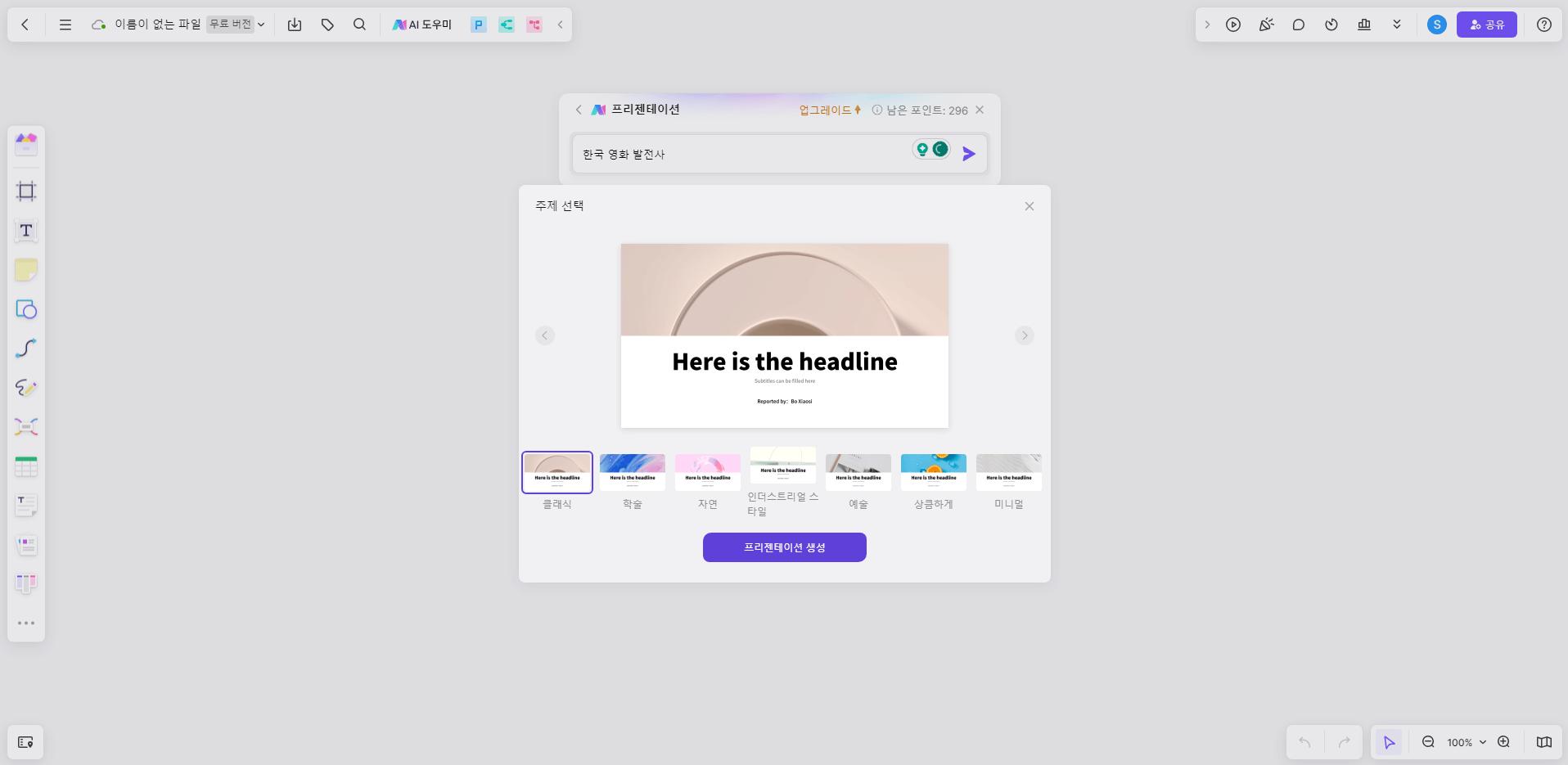
잠시 기다리면 AI가 프레젠테이션을 완성해줍니다. 콘텐츠를 확인하고 추가 수정합니다.
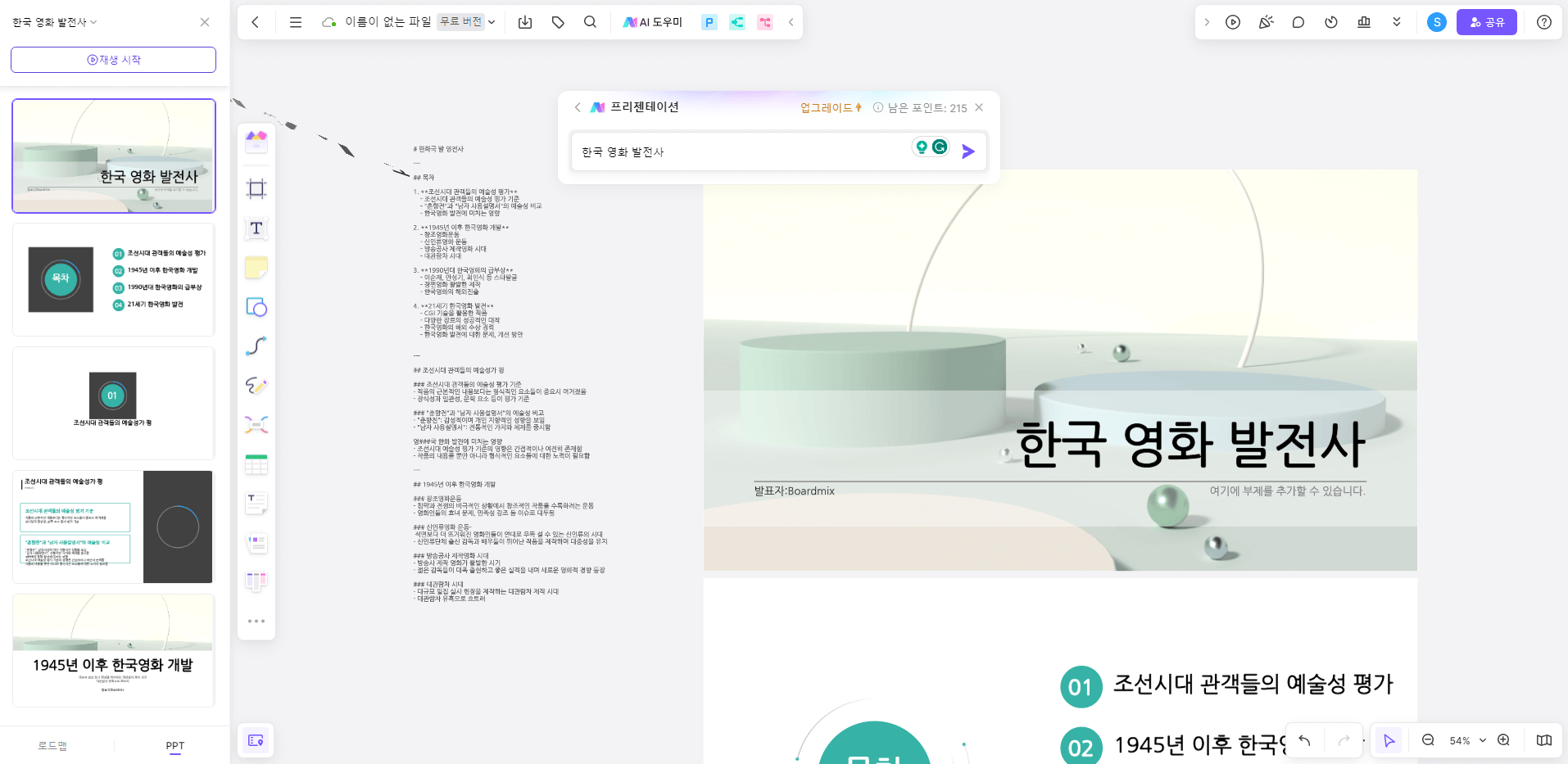
보드믹스는 다른 사용자와 쉽게 공유할 수 있어 효율적인 협업이 가능합니다. 우측 상단 [공유]를 클릭하여 링크를 생성한 다음 팀원들에게 공유하여 함께 작업하고 의견을 나눌 수 있습니다.
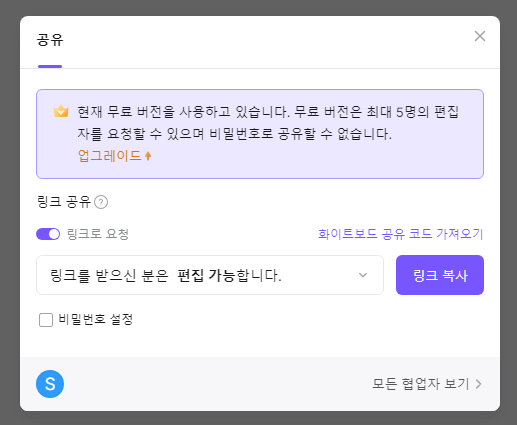
마무리
구글 슬라이드를 뛰어넘는 온라인 화이트보드 협업 툴인 "Boardmix"는 AI 기능과 다양한 협업 기능을 통해 프레젠테이션 제작을 혁신적으로 새롭게 만들어냅니다. Boardmix는 사용자들에게 직관적이고 강력한 AI 지원 기능을 제공하여 자동화된 프레젠테이션 생성, 이미지 추천, 텍스트 요약 등을 가능케 합니다. 더불어 다수의 사용자가 실시간으로 협업하며 아이디어를 나누고 작업할 수 있어 팀의 창의성과 생산성을 높여줍니다. 구글슬라이드보다 더 나은 사용자 경험과 AI 기능을 갖춘 Boardmix를 활용하여 프레젠테이션을 경험해보세요!




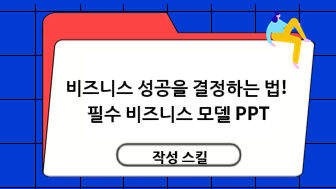
![[PPT 꿀팁] 아름다운 PPT 만드는 팁!](https://cms.boardmix.com/images/kr/articles/cover/ppt-design-tips.png)



